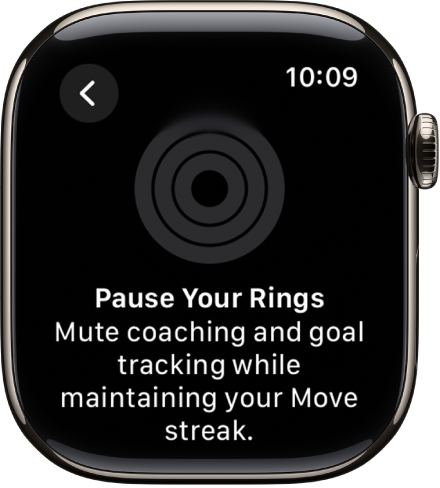Guide d’utilisation de l’Apple Watch
- Bienvenue
- Nouveautés
-
- Changer la langue et l’orientation
- Régler la luminosité et la taille du texte
- Régler le volume, les sons et les vibrations
- Retirer, changer ou ajuster les bracelets de montre
- Utiliser le double toucher pour effectuer des actions courantes
- Personnaliser le bouton Action
- Organiser les apps
- Gérer votre compte Apple
-
- Alarmes
- App Store
- Oxygène sanguin
- Calculatrice
- Calendrier
- Appareil photo
- ECG
- Médicaments
- Memoji
- Identifier la musique
- News
- À l’écoute
- Rappels
- Télécommande
- Raccourcis
- Sirène
- Bourse
- Chronomètre
- Marées
- Minuteurs
- Astuces
- Traduire
- Signes vitaux
- Dictaphone
- Walkie-talkie
-
- À propos de Portefeuille d’Apple
- Apple Pay
- Configurer Apple Pay
- Magasiner avec Apple Pay
- Utiliser Apple Cash
- Utiliser des cartes, des billets et des coupons
- Utiliser des cartes de fidélité
- Transport
- Utiliser votre permis de conduire ou pièce d’identité d’état
- Clés du domicile, d’une chambre d’hôtel ou d’un véhicule
- Preuves de vaccination
- Horloges
-
- VoiceOver
- Configurer l’Apple Watch avec VoiceOver
- Notions élémentaires de l’Apple Watch avec VoiceOver
- Recopie de l’Apple Watch
- Contrôler des appareils à proximité
- AssistiveTouch
- Utiliser une plage braille
- Utiliser un clavier Bluetooth
- Zoom
- Obtenir l’heure à l’aide du retour tactile
- Ajuster la taille du texte et d’autres réglages visuels
- Ajuster les réglages relatifs aux habiletés motrices
- Configurer et utiliser la fonction RTT
- Réglages audio de l’accessibilité
- Taper pour parler
- Sélectionner automatiquement l’app ciblée
- Utiliser les fonctionnalités d’accessibilité avec Siri
- Le raccourci d’accessibilité
-
- Renseignements importants concernant la sécurité
- Renseignements importants concernant la manipulation
- Modification non autorisée de watchOS
- Renseignements concernant l’entretien du bracelet
- Déclaration relative à la conformité à la FCC
- Déclaration relative à la conformité à ISDE Canada
- Informations sur la bande ultralarge
- Informations sur le laser de classe 1
- Renseignements concernant la mise au rebut et le recyclage
- Apple et l’environnement
- Copyright
Ajuster vos objectifs d’anneaux d’activité sur l’Apple Watch
Vous pouvez modifier vos objectifs d’activité et personnaliser vos objectifs d’anneau d’activité selon le jour de la semaine. Vous pouvez également mettre en pause vos anneaux d’activité et les reprendre à tout moment.
Modifier les objectifs
Si vous jugez vos objectifs d’activité trop ou pas assez stimulants, vous pouvez les modifier.
Accédez à l’app Activité
 sur votre Apple Watch.
sur votre Apple Watch.Tournez la Digital Crown pour modifier un anneau, puis touchez
 .
.Touchez un des éléments suivants :
Modifier pour aujourd’hui : Définissez un objectif temporaire pour aujourd’hui pour votre anneau d’activité.
Modifier l’objectif quotidien : Personnalisez votre objectif d’anneau d’activité selon le jour de la semaine.
Si vous personnalisez votre objectif selon le jour de la semaine, touchez
 en haut à droite.
en haut à droite.
Touchez
 ou
ou  pour ajuster un objectif, puis touchez Régler.
pour ajuster un objectif, puis touchez Régler.Lorsque vous avez fini, touchez OK.
Un résumé des exploits de la semaine précédente vous est présenté chaque lundi et vous pouvez ajuster vos objectifs pour la semaine à venir. Votre Apple Watch suggère des objectifs selon vos performances passées.
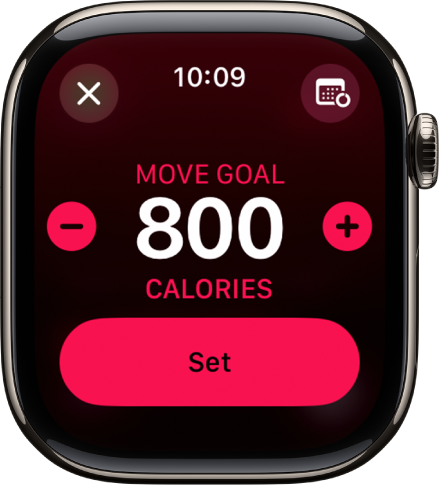
Mettre les anneaux en pause
Si vous avez besoin d’une pause, vous pouvez mettre vos anneaux d’activité en pause pendant 90 jours maximum, sans que cela affecte votre série de trophées, et les reprendre à tout moment.
Accédez à l’app Activité
 sur votre Apple Watch.
sur votre Apple Watch.Touchez
 .
.Tournez la Digital Crown pour accéder au bas de l’écran, puis touchez Mettre en pause les anneaux.
Touchez une durée, ou touchez Personnalisée pour définir une durée personnalisée.
Pour reprendre vos anneaux, touchez les anneaux d’activité, puis Reprendre le suivi des anneaux. Pour modifier la durée de votre pause, touchez Modifier la pause, tournez la Digital Crown pour définir une durée personnalisée, puis touchez OK.